Установка и настройка софтфона Zoiper для Windows
Принимать вызовы на приобретенный виртуальный номер можно с помощью любого приложения для осуществления звонков через интернет (то есть используя SIP-протокол).
Zoiper — одно из таких приложений, его неоспоримые плюсы — простой интерфейс, бесплатная версия с достаточным для работы функционалом и минимальное количество настроек, которые позволят вам начать работу через минуту после установки.
С помощью Zoiper вы сможете использовать купленный у нас виртуальный номер, на который будете принимать вызовы или совершать их.
Программа будет работать по принципу скайпа или вайбера, поэтому единственное условие ее корректной работы — стабильное подключение к интернету.
Zoiper может быть установлен как на компьютер, так и на смартфон.
Где скачать и как настроить Zoiper?
Чтобы принимать и совершать вызовы через Zoiper на своем компьютере, выполните следующие шаги:
- Приобретите номер, поддерживающий функцию голосовых вызовов, и запросите к нему SIP-аккаунт. Это можно сделать в разделе личного кабинета “КОНФИГУРАЦИЯ SIP И IAX” по нажатию кнопки “ЗАПРОСИТЬ SIP АККАУНТ”.
Зойпер звонилка как пользоваться
SIP-аккаунт представляет из себя учетную запись в любом SIP-клиенте. Это не обязательно должен быть Zoiper. С нашими данными вы можете залогиниться в любом приложении для интернет-звонков, например в MicroSIP или X-Lite.
- Скачайте и установите последнюю версию Zoiper. Это можно сделать по ссылке.
- Запустите программу. При первом запуске появится предложение об оплате услуг, но этот шаг можно пропустить. В бесплатной версии программы присутствуют базовые функции телефонии, позволяющие совершать и принимать вызовы, дающие доступ к истории звонков, списку контактов и др.
Чтобы продолжить использование Zoiper в качестве бесплатного пользователя, кликните на “Continue as a free user” внизу окна.
Если вам необходимо расширить функционал приложения, вы всегда сможете перейти на платную версию. Полный список функций платной версии можно уточнить у разработчиков Zoiper.
- Авторизуйтесь в приложении, используя данные, выданные в личном кабинете на сайте.
- поле ввода приложения username/login должно быть прописано как [email protected] Эти данные можно найти в личном кабинете в разделе “КОНФИГУРАЦИЯ SIP И IAX”;
- поле password (пароль для авторизации) соответствует значению secret в личном кабинете.
Во время авторизации избегайте лишних пробелов и убедитесь, что вводите верные данные.
После того, как данные введены, кликаем на “Login”.
- Заполните Hostname.
Пропишите в указанной строке sip.telecomax.net, после этого нажмите “Next”.
- Настройки Proxy можно пропустить, жмите “Skip”.
- Следующий шаг — в течение нескольких секунд Zoiper будет искать доступные вашей учетной записи конфигурации. Дождитесь, пока конфигурация SIP UDP подтвердится (поле подсветится зеленым, статус определится как “found”).
Если этот шаг успешен, жмите “Next”.
Если по какой-либо причине Zoiper не находит доступную конфигурацию, можно предпринять следующие шаги:
- проверьте стабильность подключения к интернету;
- пропишите sip.telecomax.net в исключениях настроек вашего роутера.
- Настройки микрофона и камеры тоже можно пропустить.
- Жмем “Finish”. На этом авторизация в приложении должна быть успешно завершена.
Как убедиться, что учетная запись Zoiper активна и готова принимать вызовы?
Если SIP-клиент настроен верно, и проблем с подключением к интернету нет, вы увидите две зеленые галочки в окне приложения, в левом верхнем и левом нижнем углу. Это значит, что Zoiper активен.
Чтобы начать принимать вызовы на Zoiper, убедитесь, что в личном кабинете в настройках приобретенного номера указана переадресация на SIP.
В открывшемся окне настроек в поле «Переадресация» необходимо прописать переадресацию в формате «SIP/[email protected]», если вы используете учетную запись SIP, выданную нашей компанией.
Значение username вы найдете в разделе “КОНФИГУРАЦИЯ SIP и IAX” (доступно после получения SIP-аккаунта).
Если вы уже пользуетесь услугами другого SIP-провайдера, в поле «Переадресация» укажите «SIP/[email protected]» или «SIP/[email protected]», если нужна переадресация на IP адрес. Данные ID и IP уточните у своего SIP-провайдера.
В личном кабинете есть возможность установить одновременную или последовательную переадресацию входящего вызова.
- одновременная переадресация даст вам возможность одновременно получать один и тот же вызов на два SIP-клиента, либо на SIP и номер телефона.
- при последовательной переадресации установите тайм-аут (временной лимит для ответа). Если по истечении этого времени вызов не будет принят, он автоматически перейдет на второе направление, которое вы указали.
Возможно ли совершать исходящие вызовы с помощью Zoiper?
Возможно. Но обратите внимание, что исходящие вызовы, как и определение арендуемого номера (Caller ID), по умолчанию не активированы.
Если вы хотите совершать исходящие, в том числе с подстановкой арендуемого номера, для их активации напишите соответствующий запрос на нашу почту: (подставить мыло)
Номер с Caller ID будет корректно определяться у вызываемого абонента только при звонках на номера той же страны, которой принадлежит ваш виртуальный номер. Так, если вы приобрели номер США, то Caller ID корректно сработает только в случае, если вы будете звонить на номера США.
При попытке позвонить в другие страны, номер скорее всего не определится, либо подставится несуществующий номер местного оператора, на который невозможно будет перезвонить.
Также обратите внимание, что исходящие вызовы платные, их стоимость не входит в абонплату за номер. Тарификация исходящих звонков без определения номера (без Caller ID) — посекундная.
Тарификация исходящих звонков с определением номера ( c Caller ID) — поминутная. Приятной работы и успешных звонков!
Для того чтобы пользоваться зойпером вы можете сделать следующее:
- Скачать Zoiper
- При открытии приложения нажать «enter as a free user»
- На открывшейся странице нажать на «create account»
- В списке стран выбрать «Poland»
- В списке сервисов выбрать «HotTelecom»
- В появившемся окне ввести логин и пароль вашего SIP аккаунта
- Нажать «Login»
- Наслаждаться переадресацией на Зойпер

Остались вопросы о настройке Zoiper?
Просмотрите краткое обучающее видео от специалистов HotTelecom — Как правильно настроить Zoiper для SIP переадресации:
Или напишите нам, менеджеры свяжутся с Вами как можно скорее.
Проект Hottelecom основан в 2009 году и является подразделением компании Beta company sp. z o.o. Основная сфера деятельности проекта – предоставление сервисов на рынке телекоммуникационных услуг.
- Прямые номера
- Номера 800
- Номера для SMS
- Одноразовые номера
- Многоканальные номера
- Виртуальный факс номер
- Виртуальная АТС
- Временные номера телефонов
- Блог
- Соглашение об использовании
- Заявление о конфиденциальности
- Контакты
- Карта сайта
- Виртуальный номер
- Cookie
Мы используем куки для наилучшего представления нашего сайта. Если Вы продолжите использовать сайт, мы будем считать что Вас это устраивает. Ок
Источник: hottelecom.net
Zoiper – На связи с общественностью
Zoiper – незатейливый, но стремительно развивающийся мессенджер, сосредоточенный на VoIP-звонках с качественным звуком, фоновым шумоподавлением и специальным программным шифрованием, способным в тайне сохранить конфиденциальную информацию от посторонних лиц. Кроме безопасности и грамотного звучания разработчики Zoiper предлагают оценить и оптимизацию: вне зависимости от платформы мессенджер на нагружает центральный процессор, не тратит много оперативной памяти и старательно экономит трафик, разрешает на 5 мегабайт мобильной связи проговорить до 10 минут. Как результат – связаться с коллегами, друзьями и близкими станет заметно легче, да еще и из любой точки планеты.
Доступ
Общаться через Zoiper разработчики предлагают и на мобильных платформах с операционными системами iOS, Android и Windows Phone, и на ПК с Windows, Linux и MacOS. Вне зависимости от выбора функциональный набор примерно равный: тот же принцип шифрования персональной информации, те же чаты с поддержкой смайликов и стикеров, стандартные звонки со стабильным сигналом. Отыскать разницу реально лишь в подходе к использованию дополнительного инструментария: на том же ПК предусмотрена загрузка плагинов, разрешающих интегрировать в Zoiper ежедневники и почтовый клиент, а заодно – добавить специальный функционал для организации конференцсвязи.
Распространяется мессенджер Zoiper по нестандартной и крайне запутанной лицензии: формально разработчики разрешают общаться по модели Freeware – то есть, без покупок, платежей и подписок. Но для доступа к некоторым преимуществам все же придется заплатить: например, если захотелось организовать корпоративный канал для сотрудников. Тут уж без подписок точно не обойтись.
Функционал и преимущества
— Каждый звонок в Zoiper оцифровывается и сохраняется в статистике, разрешающей детально проанализировать недавнюю активность и просмотреть, какие вызовы совершались и в какое время;
— При оформлении подписки появится шанс активировать автоответчик, интегрировать Microsoft Outlook для работы с адресной книгой, а заодно – использовать технологию записи и поверхностной транскрибации совершенных звонков;
— Звонить через Zoiper разработчики предлагают, используя гарнитуры, наушники, микрофоны и стороннее Bluetooth-оборудование. Не возникнет и проблем с использованием мобильных сетей, и беспроводных Wi-Fi-точек.
— Даже в бесплатной версии не придется переживать по поводу рекламы – ни баннеров, ни оповещений во время диалогов не появляется;
— Zoiper поддерживает множество кодеков, разрешающих наслаждаться передовым звуком вне зависимости от времени и места: g.711, Speex, iLBC, gsm, g.729, vp8, h264 – выбор действительно впечатляет!
— Интерфейс мессенджера крайне предсказуемый: шансы запутаться и не отыскать какие-то кнопки или действия минимальны. Единственное, о чем стоит переживать – о богатой коллекции настроек: там уж придется сильно поэкспериментировать.
Настройки
Панель с настройками в Zoiper разнообразна – разработчики предлагают выбирать язык интерфейса, менять расположение кнопок на панели быстрого доступа, исключать использование некоторых звуковых кодеков, а заодно – проходить активацию автоответчика. Дополнительно в Zoiper предусмотрена гибкая настройка микрофона, динамика или наушников: громкость, шумоподавление, выбор способа шифрования, сценарий для оповещений в режиме «не беспокоить», выравнивание звучания с помощью эквалайзера.
Часть возможностей для настройки открыта и прямо во время звонка. Как вариант – никто не мешает записывать разговор, удерживать на паузе или – просматривать статистику (количество переданных сообщений, потраченный трафик, время). А вот включить камеру для разговора в режиме видеоконференция нельзя – подобная функция банально не предусмотрена.
Отзывы
Репутация у Zoiper крайне противоречивая – на мобильной технике Android и iOS критики положительно оценивают оптимизацию и экономию трафика и выделяют качественное звучание, благодаря которому сообщать важные новости и переговариваться с коллегами приятно всегда и без ограничений. Но минусов-то не меньше: бесплатная версия без подписки не разрешает проводить интеграции со сторонними сервисами, записывать звонки или же – применять функцию «не беспокоить». На компьютерах ситуация чуть лучше – недостатков выделяют чуть меньше. Но, как подсказывает практика, столь много разногласий едва ли помогут Zoiper обойти именитых конкурентов по жанру, вроде Skype или Discord .
Источник: dzen.ru
Установка и настройка софтфона Zoiper
ZoIPer — простой бесплатный программный SIP телефон для Windows, Mac Os и Linux, обладает минимально необходимым набором функций.
Где скачать программный телефон ZoIPer?
Скачайте на сайте разработчика и сохраните на свой компьютер установочный файл или архив программного телефона ZoIPer, выбрав версию клиента подходящую к установленной у Вас операционной системе ниже:
Как настроить ZoIPer?
Для настройки аккаунта «Зебра Телеком» в ZoIPer:
1. Запустите ZoIPer.
2. Убедитесь, что ваш компьютер подключен к Интернет.
3. При первом запуске ZoIPer при необходимости измените язык программы, кликнув на иконку с флагом.
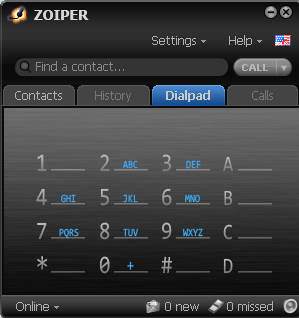
4. Далее зайдите в меню настроек, кликнув по соответствующей кнопке – кнопка «Инструменты»

5. В появившемся окне выберите пункт меню SIP и нажмите далее.
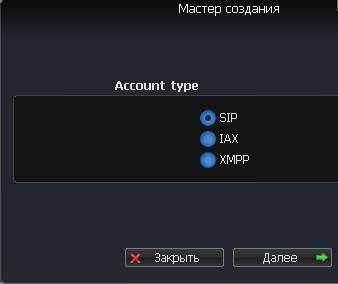
6.В появившемся окне заполните все строки (все символы вводятся без пробелов):
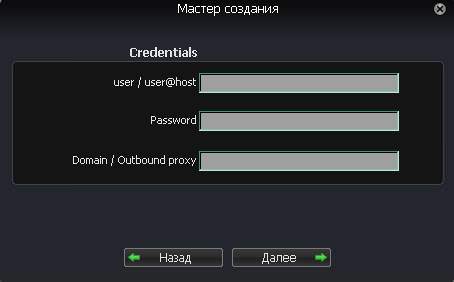
7. Если все операции были проделаны верно, то у Вас отобразится окно:
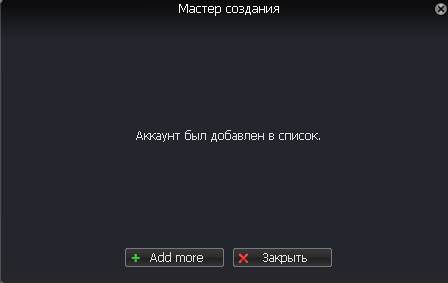

Как позвонить через ZoIPer?
После установки и настройки ZoIPer для соединения с любым собеседником на клавиатуре программного телефона номер собеседника согласно правилам набора:
- для звонка по России набрать: 8
- для международного звонка набрать : 8-10
Услуги
- Виртуальная АТС
- Многоканальные номера 495
- Номер 8 800
Документы и реквизиты
- Реквизиты и документы
- Лицензии и свидетельства
О компании
Помощь
- Абонентская служба
- 8 800 100 1750
Источник: zebratelecom.ru
Настройка Zoiper для Windows и Mac
Для начала необходимо установить данное программное обеспечение. Скачать Вы можете его на официальном сайте. Далее пункт «Download/Windows» и нажать кнопку Next. Затем выбрать Free версию 5, а дальше начать процесс установки, следуя инсталлятору. После успешной установки запускаем Zoiper.
Открывается окно настроек программы Zoiper на английском языке (рис. 1):

Далее вводим: в поле:
* UserName – логин от Sip-Аккаунта.
* Password – пароль от Sip-Аккаунта.
Нажимаем «Авторизоваться (login)».
Открывается окно ввода сервера. Вводим – pbx1.new-tel.pro и жмем кнопку «Next (дальше)» (рис. 2):

Рис 2. Ввод адреса сервера.
В новом окне включаем галку «Optional» и вводим в поле Authentication username – вводим логин от Sip-Аккаунта. После ждем кнопку «Next (дальше)» (рис. 3):

Рис 3. Ввод данных по авторизации пользователя.
Далее идет проверка на используемый транспорт передачи данных. Выбираете либо «SIP UDP», либо «SIP TCP» (один из тех, что предложит система в зеленом поле с надписью «Found — найдено») и жмем «Next (дальше)» (рис. 4):

Рис 4. Выбор транспорта передачи данных.
В последнем окне нажимаем кнопку «Add (Добавить)» (рис. 5):

Рис 5. Подтверждение создания Sip-Аккаунта.
После закрываете все окошки и если вы все сделали правильно – ваш аккаунт становиться активен и впереди логина отображается значок Галочки. На этом процесс регистрации закончен (рис. 6):

Рис 6. Успешное регистрация Sip-Аккаунта.
Узнать данные по внутренним номерам можно в личном кабинете в пункте «настройки» и в заголовке «внутренние номера» и либо открытия определенного внутреннего номера, либо при нажатии кнопки «параметры SIP» (рис. 7 и рис. 8):

Рис 7. Данные об Sip-Аккаунте в Л.К.

Рис 8. Параметры SIP.
Чтобы установить русский язык нужно нажать на кнопку «настройки (шестеренка)» и выбрать пункт «Язык». Там выбираете язык русский (Russian) (рис. 9):

Рис 9. Выбор языка
В личном кабинете у Вас внутренний номер отображается синим цветом. Это значит, что данный SIP-Аккаунт успешно подключился к нашей системе (рис. 10):

Рис 10. Данные об Sip-Аккаунтах в л.к. 10-ый Аккаунт активен.
На этом процесс настроек и создания Sip-Аккаунта завершен и вы можете совершать исходящие звонки.
* Если у Вас зарегистрировано несколько Sip-Аккаунтов, то для переключения между ними в главном окне Zoiper выбираете вкладку вашего Sip-Аккаунта (слева от «настроек») и выбираете Ваш Sip-Аккаунт, которым Вы хотите пользоваться.
* Если Вы введете несколько раз неправильно пароль, то дальнейшая регистрация Sip-Аккаунта будет прекращена, так как Ваш IP-адрес попадет к нам в черный список. Для этого Вам надо будет обращаться в техническую поддержку нашей компании.
* Обратите внимание: Пароль чувствителен к регистру. Это значит, что пароли вида «qwerty» и «Qwerty» абсолютно разные пароли!
* Если теряется регистрация Sip-Аккаунта или регистрация не доступна, то попробуйте изменить Ваш текущий транспорт телефонии. Для этого зайдите в «настройки/Учетные записи/ваша учетная запись» и внизу настроек выбрать вместо UDP – TCP транспорт (или наоборот). Также попробуйте изменить «Срок регистрации» вместо 3600 значение 50.
Регистрация должна подцепиться. Жмете ОК и проверяете (рис. 11):

Рис 11. Изменения типа транспорта.
Если это не помогает, то обратитесь в тех. поддержку.
Для выбора вашей используемой гарнитуры (наушники и микрофон) выбираете «настройки/аудио», а далее настраиваете по вашему вкусу. В этом же окне можно протестировать вашу гарнитуру.
По всем вопросам обращайтесь в нашу компанию «Нью-Тел» по телефонам: 812 313-53-35 (СПБ); 495 640-44-00 (МСК)
Источник: new-tel.net










